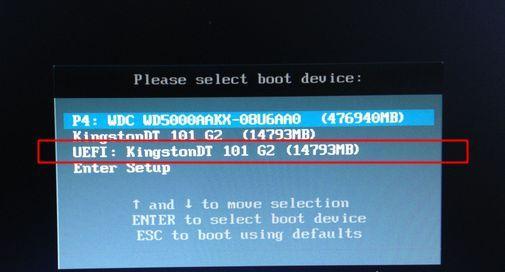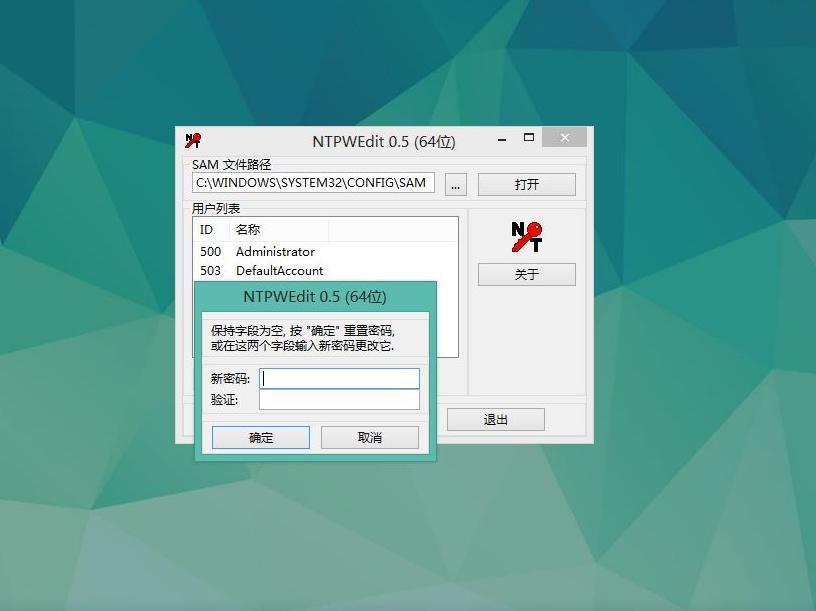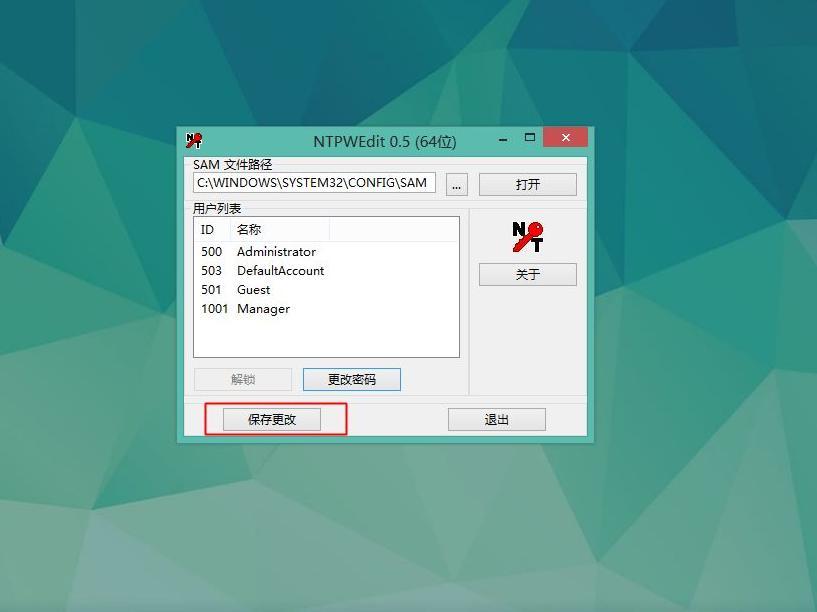win10开机密码忘了怎么解除
- 分类:Win10 教程 回答于: 2022年04月26日 13:04:00
有网友反映自己设置了win10开机密码后不注意保存,导致现在win10开机密码忘了怎么办,无法进入系统使用了。我们可以制作u盘pe进入解除密码即可,下面小编就教下大家解除win10开机密码的方法。
工具/原料:
系统版本:windows10系统
品牌型号:戴尔灵越14
软件版本:u盘启动盘(制作步骤:小白一键重装系统制作u盘启动盘教程)
方法/步骤:
启动进入u盘pe内打开软件解除win10开机密码:
1、在其他电脑上制作好的uefi u盘pe启动盘之后,在忘记开机密码的win10电脑上插入U盘,启动电脑之后,不停按F12或F11或Esc或F7等快捷键调出启动菜单,需根据不同品牌电脑选择,然后方向键选择识别到的U盘,选择uefi开头的项,按回车进入;
2、由于制作方法不同,有些uefi启动盘会进入这个界面,有些启动盘会先进入一个主菜单,如果先进入主菜单,选择win8x64 pe回车即可;
3、进入到pe系统之后,双击桌面上的【登录密码清除】,打开主界面,SAM文件路径自动提取到,直接点击【打开】;
4、这时候会列出所有的用户列表,系统城小编的帐户是Manager,选择它,然后点击【更改密码】;
5、弹出这个小对话框,有提示,如果放空白,直接点击确定,就是重置密码,即删除密码;如果要改密码,输入新密码并验证就行了;
6、修改之后,要点击【保存更改】,最后退出,重启电脑,重启之后,系统会执行磁盘检查,这样开机密码就成功删除了。
总结:
1、制作uefi pe启动盘;
2、进入pe系统更改密码;
3、保存修改后退出重启电脑。
 有用
26
有用
26


 小白系统
小白系统


 1000
1000 1000
1000 1000
1000 1000
1000 1000
1000 1000
1000 1000
1000 1000
1000 1000
1000 1000
1000猜您喜欢
- win10系统一开机就蓝屏怎么解决..2020/11/17
- 小编教你电脑处理器怎么查看..2019/04/19
- 怎么重装系统win10电脑2022/08/24
- 演示小白一键u盘重装系统教程..2021/05/29
- win10教育版下载安装教程2022/05/23
- win10系统如何通过U盘安装系统..2020/09/27
相关推荐
- win10输入法怎么设置?2020/12/25
- win10重装系统保留数据的方法..2021/02/18
- win10系统如何重置电脑2019/12/28
- 软键盘怎么关,小编教你电脑怎么关软键..2018/07/04
- win10系统怎么看电脑配置2021/11/26
- 电脑想要升级win10但是升级失败怎么办..2021/07/18